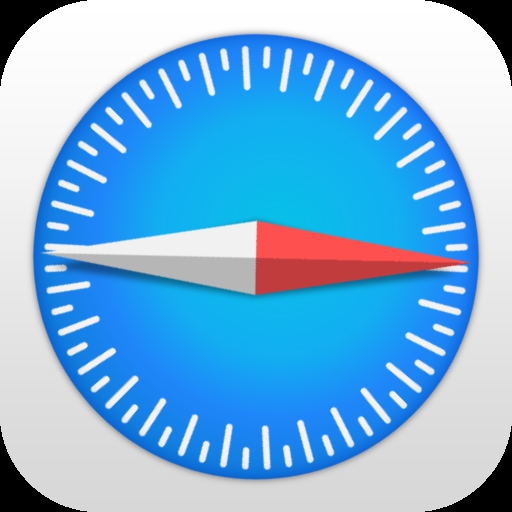如何在Chrome中屏蔽网页广告
本文的内容是关于Chrome浏览器屏蔽网页广告教程的介绍,相信各位用户通过下面的多种方法,你可以有效地屏蔽Chrome浏览器中的网页广告,享受更加纯净的浏览体验。

一、使用Chrome内置广告屏蔽功能
1.打开chrome设置:点击浏览器右上角的三个点图标,选择“设置”。
2.进入隐私和安全设置:在左侧边栏中,找到并点击“隐私和安全”。
3.管理网站设置:向下滚动到“网站设置”,点击它。
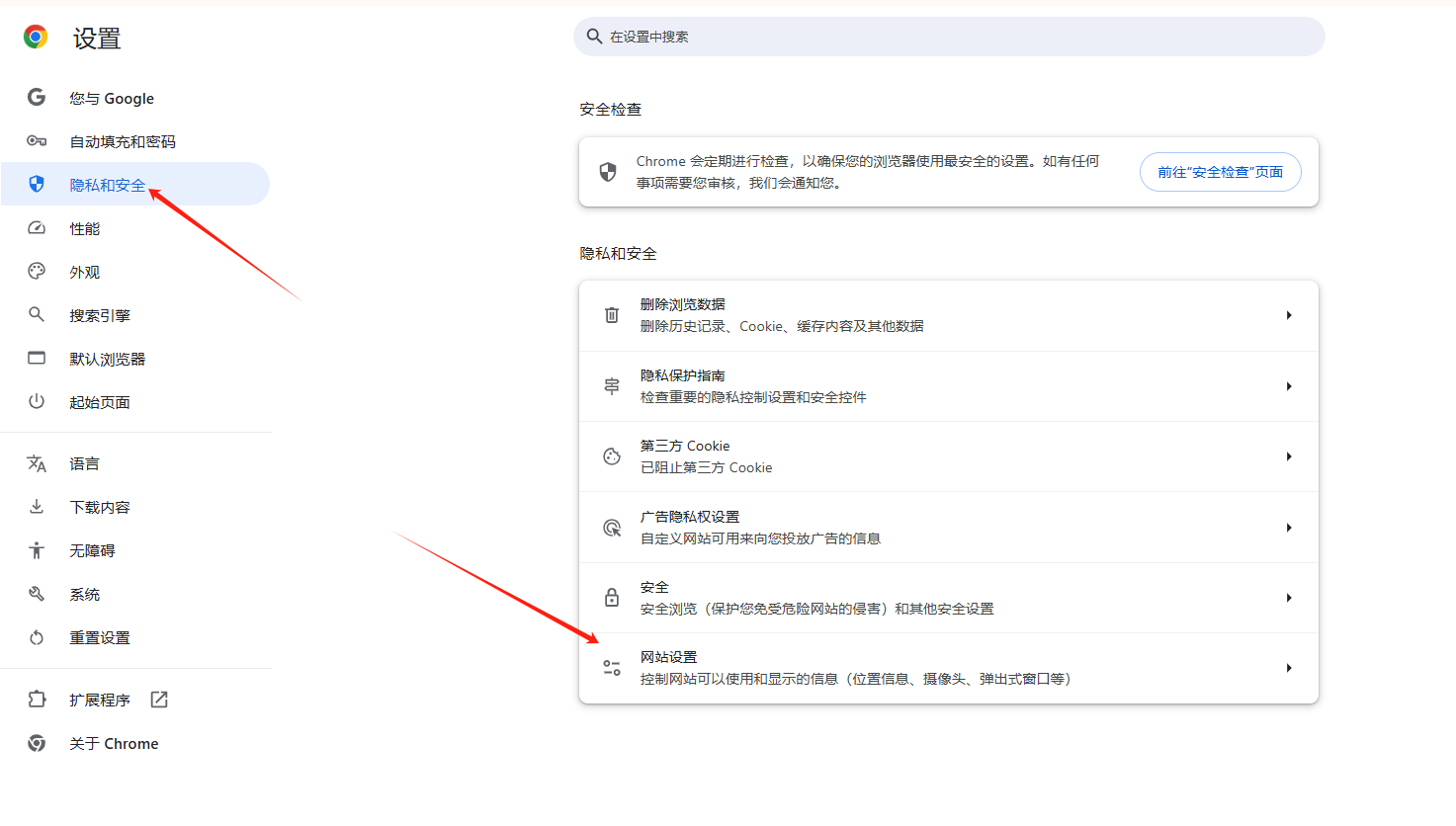
4.调整广告设置:在弹出的页面中找到“广告”选项,点击进入。在这里,你可以选择关闭或启用Chrome的内置广告屏蔽器。
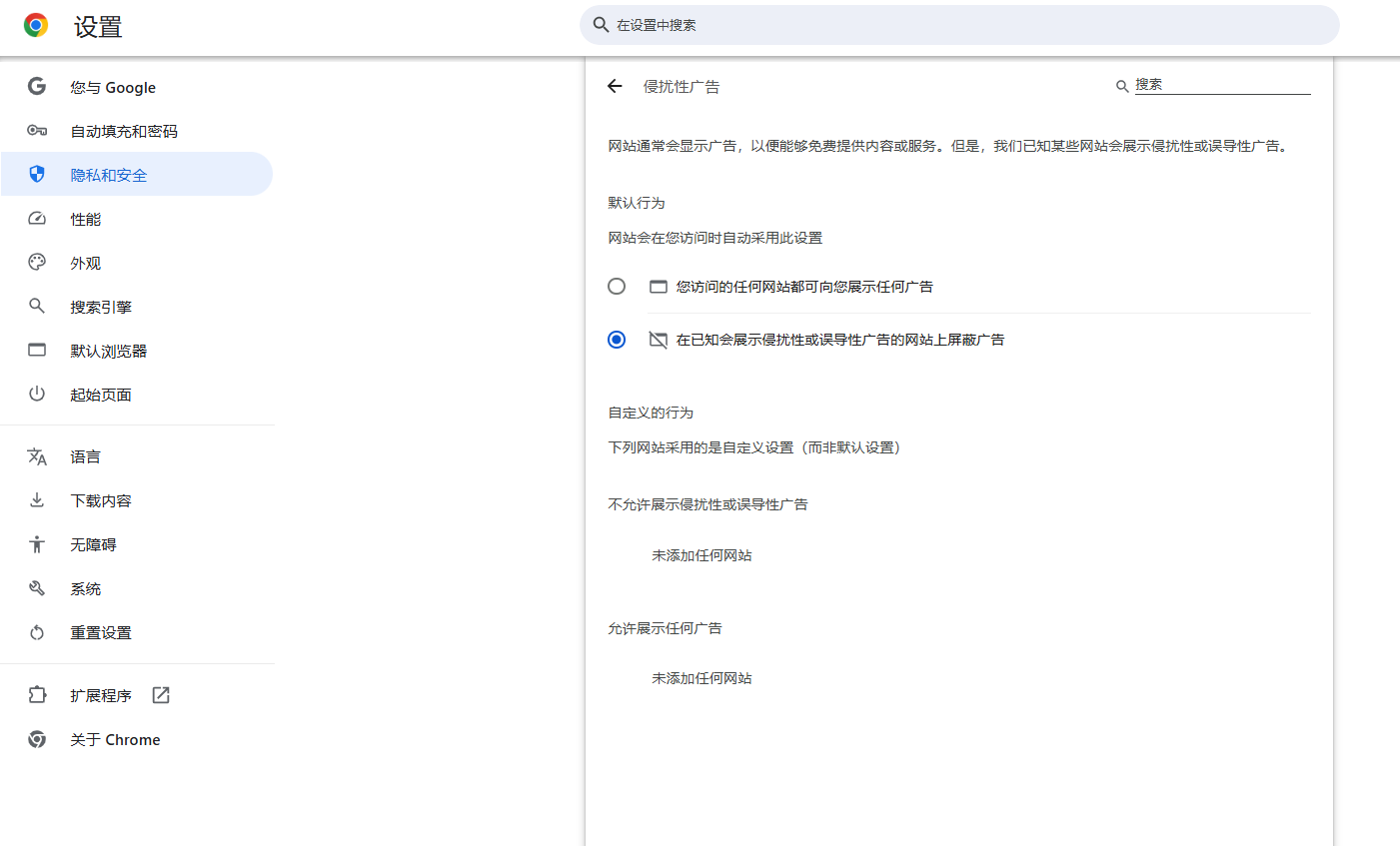
二、安装广告屏蔽插件
1.访问Chrome网上应用店:打开Chrome,点击右上角的三个点图标,选择“更多工具”-“扩展程序”。
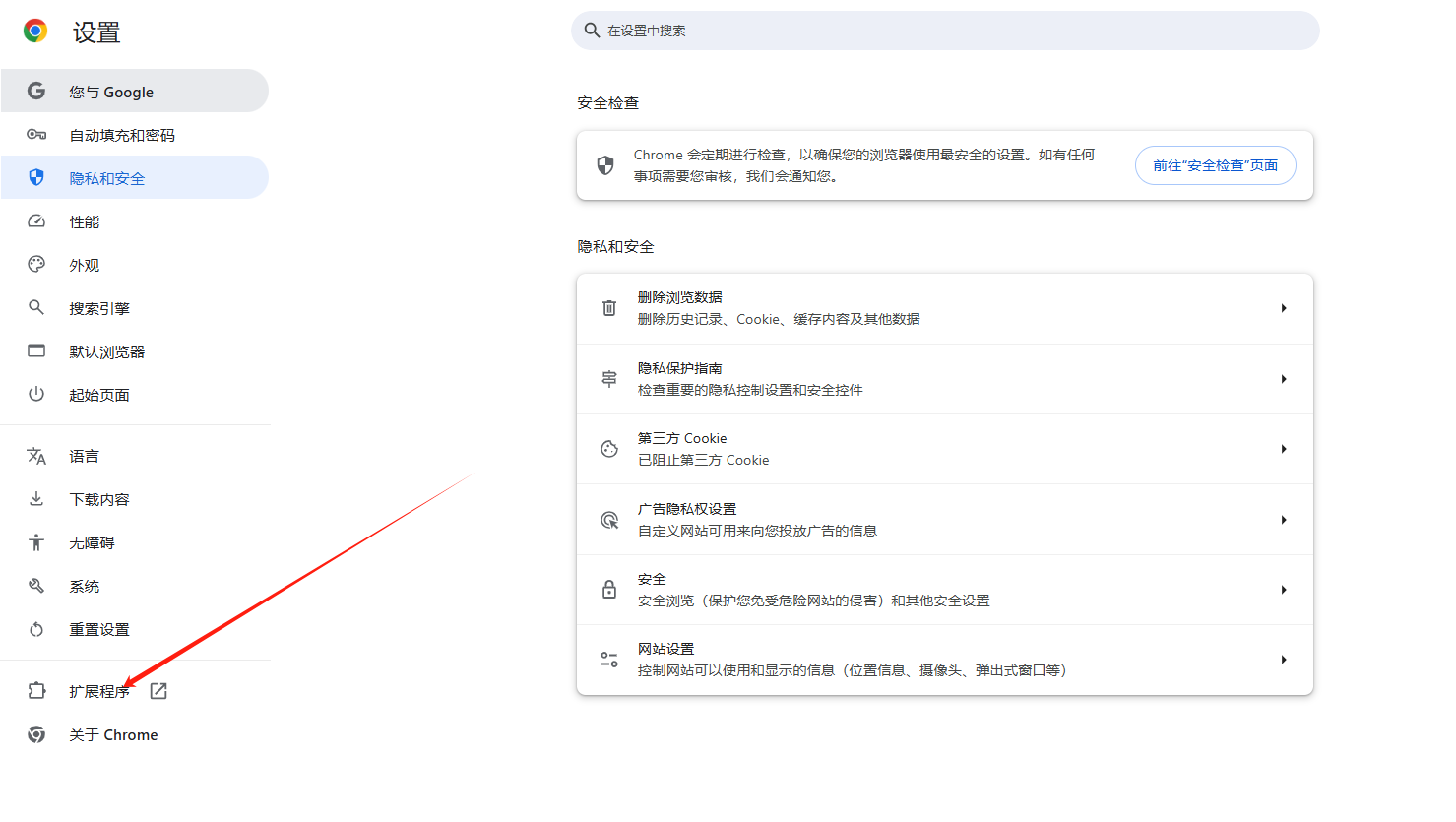
2.搜索广告屏蔽插件:在Chrome网上应用店中搜索“广告屏蔽”、“Adblock”或“Adblock Plus”等关键词。
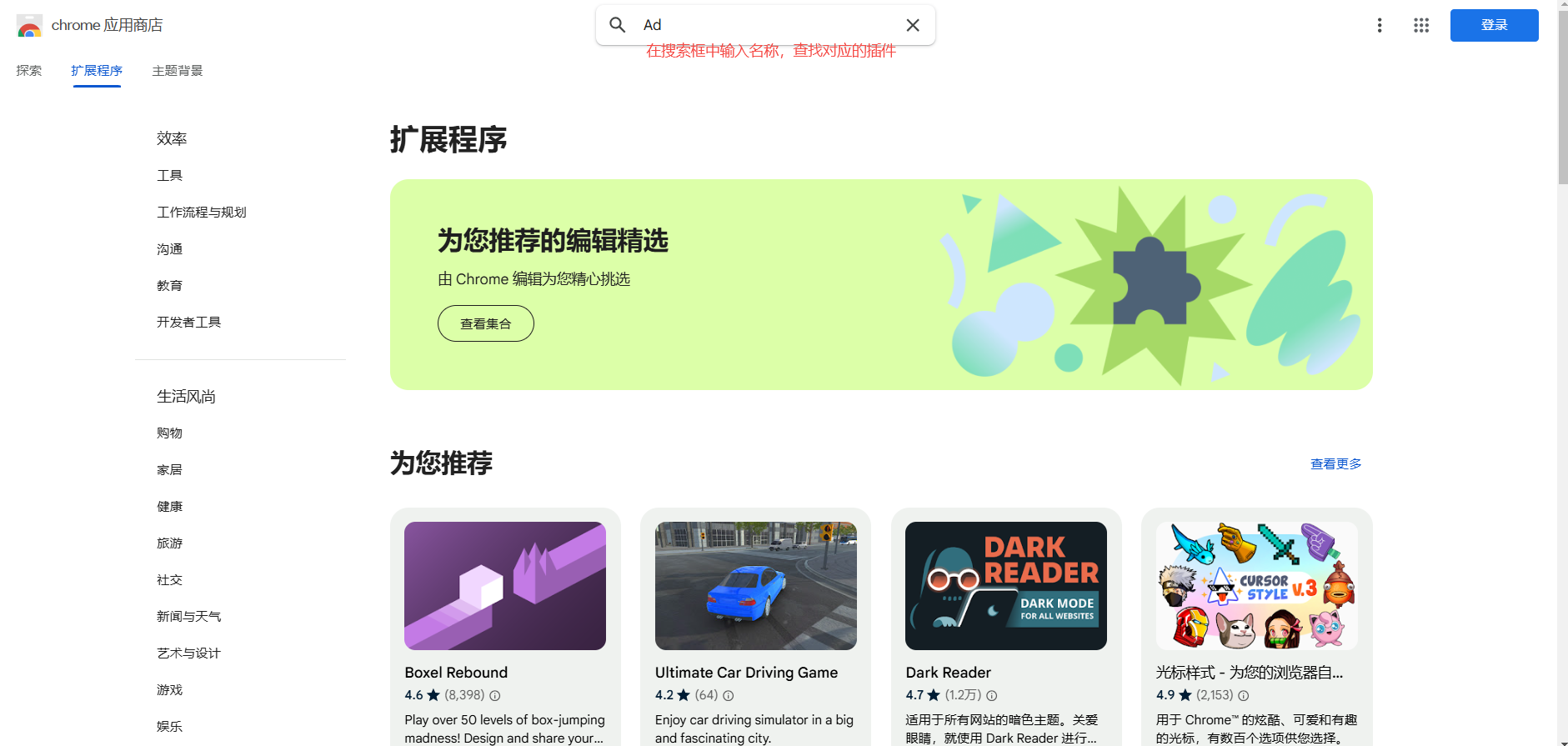
3.选择合适的插件并安装:选择一个高评价且广受欢迎的插件,如“Adblock Plus-免费的广告拦截器”,点击“添加到Chrome”。
4.配置插件:安装完成后,点击浏览器右上角出现的插件图标,根据需要配置插件的设置。
三、修改DNS设置以屏蔽广告
1.打开控制面板:在Windows系统中,按下Win+R键,输入`control`并回车。
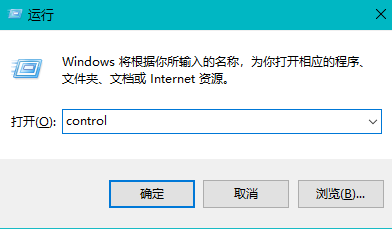
2.进入网络和共享中心:在控制面板中找到并点击“网络和共享中心”。
3.更改适配器设置:点击当前使用的网络连接,然后选择“属性”。
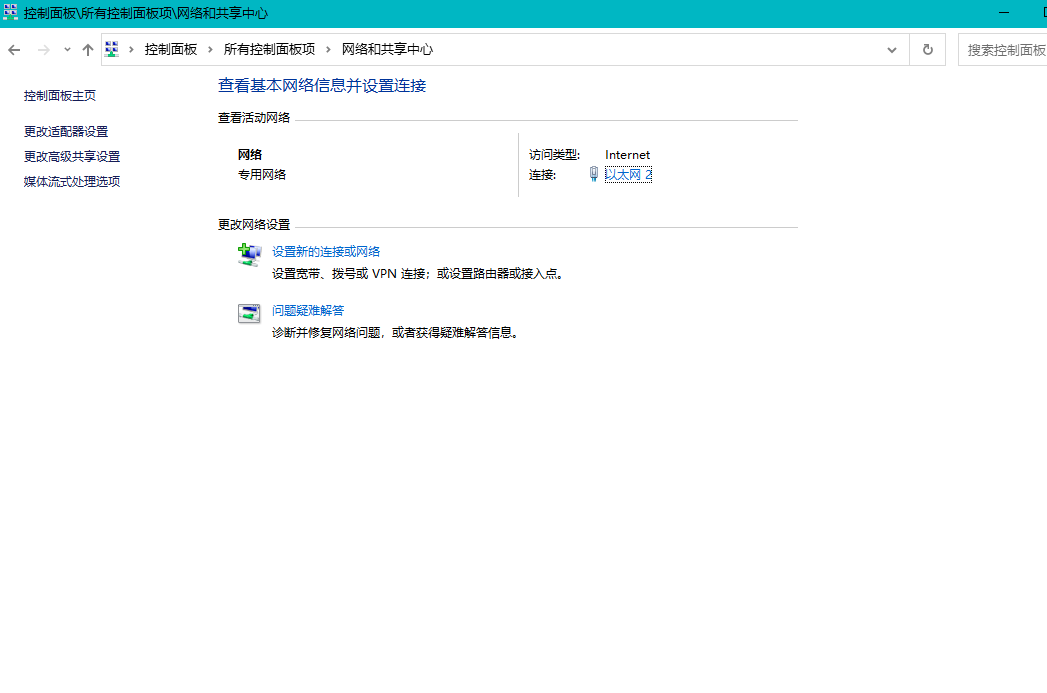
4.修改DNS设置:双击“Internet协议版本4(TCP/IPv4)”,选中“使用下面的DNS服务器地址”,并在“首选DNS服务器”中输入如“127.0.0.1”这样的屏蔽广告DNS地址。
5.保存设置并重启:保存更改并重启浏览器使设置生效。
四、编辑Hosts文件以屏蔽特定广告
1.打开记事本:使用管理员权限打开记事本。
2.编辑Hosts文件:在记事本中打开C:\Windows\System32\drivers\etc\hosts文件(对于Windows系统)。
3.添加广告域名映射:在文件中添加一行,将广告服务器的域名映射到本地IP地址(如`127.0.0.1`),例如`127.0.0.1 ads.example.com`。
4.保存并关闭:保存文件并关闭记事本。
5.刷新DNS缓存:在命令提示符中运行`ipconfig/flushdns`命令以刷新DNS缓存。
五、使用第三方广告屏蔽软件
1.选择并下载软件:根据你的需求选择一个合适的第三方广告屏蔽软件,如“广告终结者”等。
2.安装并配置软件:按照软件提供的指南进行安装和配置。
六、启用浏览器隐私模式
1.打开Chrome:启动你的Chrome浏览器。
2.进入隐私模式:点击右上角的三个点图标,选择“新建隐身窗口”。
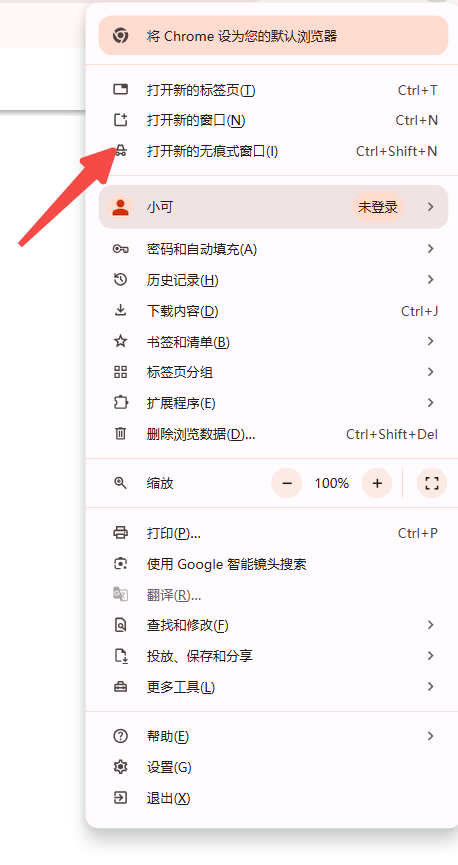
3.浏览网页:在隐身模式下浏览网页时,Chrome不会保存你的浏览历史、Cookie和其他数据,从而减少个性化广告的推送。
七、手动屏蔽广告元素
1.打开开发者工具:在Chrome中按F12键或右键点击页面选择“检查”。
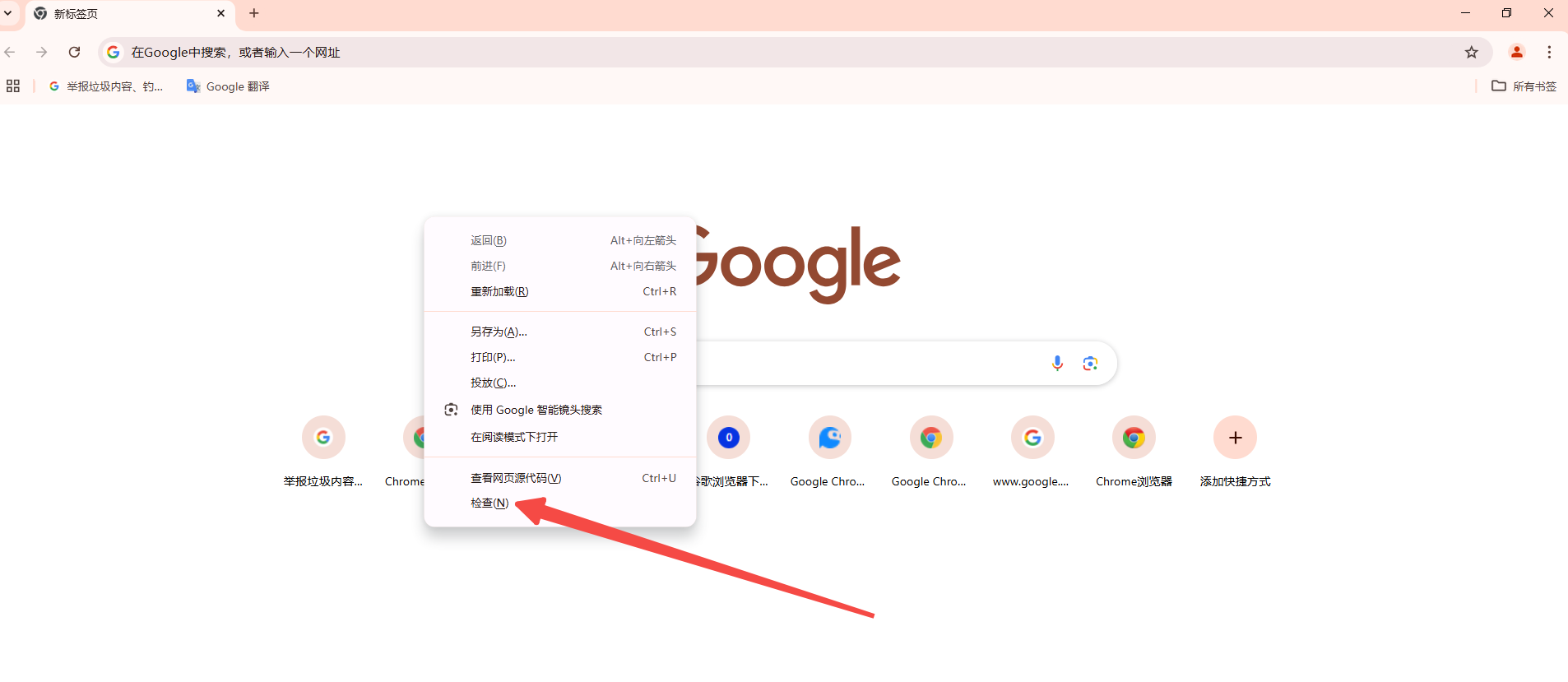
2.定位广告元素:在Elements标签页中找到你想要屏蔽的广告元素。
3.屏蔽广告:右键点击广告元素,选择“Hide element”来隐藏它。

谷歌浏览器开机自启动怎么关闭
谷歌浏览器开机自启动怎么关闭?本篇文章就给大家带来禁止谷歌浏览器开机自动启动操作流程,大家可以通过这个方法来解决开机自动启动的问题哦。

如何管理Chrome浏览器中的自动下载设置
针对于如何管理Chrome浏览器中的自动下载设置这一问题,本文提供了详细的操作方法介绍,感兴趣的朋友快来一起看看吧。

Chrome浏览器如何显示页面的加载速度和响应时间
针对于Chrome浏览器如何显示页面的加载速度和响应时间这一问题,本文详细介绍了具体的操作步骤,欢迎大家来学习。

谷歌浏览器中的拼写检查如何启用
有很多用户不知道谷歌浏览器中的拼写检查如何启用?为此,本文为大家准备了详细的操作方法。

搜狗浏览器怎么样好不好
相信大多数的人都有经历过求学生涯的,上自习 刷题库 背单词 泡图书馆,可学习成绩并没有想象中有很大幅度的提

搜狗浏览器截图快捷键在哪
其实在搜狗浏览器上,是自带有截图工具的,用户可以直接使用快捷键调用该工具,进行截图或者是截屏。那搜狗浏览器截图快捷键在哪里,该怎么进行添加使用呢?
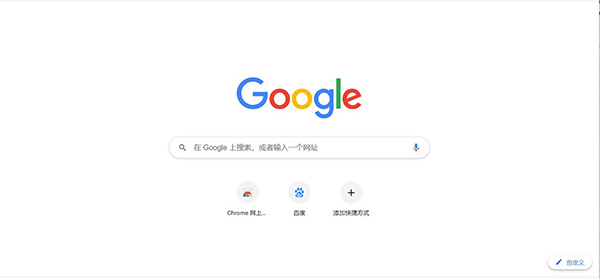
如何自定义chrome安装目录?修改chrome安装目录操作指南
Chrome谷歌浏览器是目前使用人数、好评都比较高的一款浏览器了、深受用户的喜爱,追求的是全方位的快速体验。
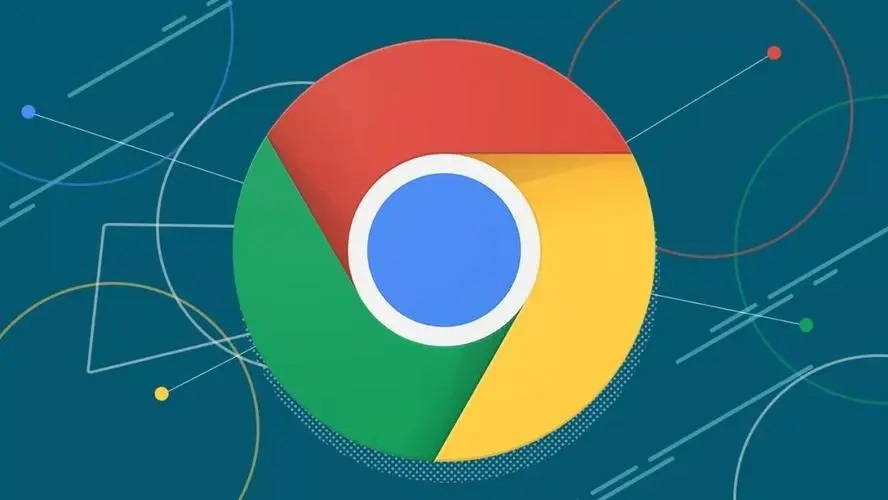
win8系统更新谷歌浏览器提示错误代码0X00000000怎么解决?
现在的浏览器种类繁多,Chrome浏览器已经成为最受欢迎的浏览器之一。win8系统的用户下载Chrome浏览器后每隔一段时间就要更新一次。

怎么下载chromium最新版本?<下载与安装方法>
Chromium是Google主导开发的一款网页浏览器,基于KHTML的Webkit渲染引擎,以BSD许可证等多重自由版权发行并开放源代码。

如何解决"计算机已经安装了更高版本的Google Chrome组件"?
Chrome谷歌浏览器是目前使用人数、好评都比较高的一款浏览器了、深受用户的喜爱,追求的是全方位的快速体验,
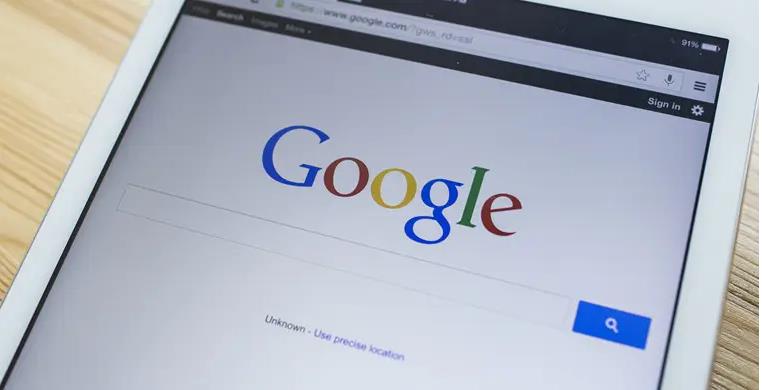
Ipad能安装Chrome浏览器吗?<安装方法介绍>
Chrome谷歌浏览器是目前使用人数、好评都比较高的一款浏览器了、深受用户的喜爱,追求的是全方位的快速体验,用起来方便,功能也非常强大。
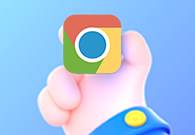
谷歌浏览器个人资料发生错误怎么办
谷歌浏览器个人资料发生错误怎么办?接下来就让小编给大家带来谷歌浏览器个人资料错误问题方法技巧,感兴趣的朋友快来看看吧。

更新Chrome的最佳方式有哪些?
更新Chrome可以保证你的安全,让你获得最新的功能。如果你定期重启应用程序,Chrome会自动更新。但如果你是一个让电脑一直开着,并且一直让Chrome运行的人,它就没有机会更新了。
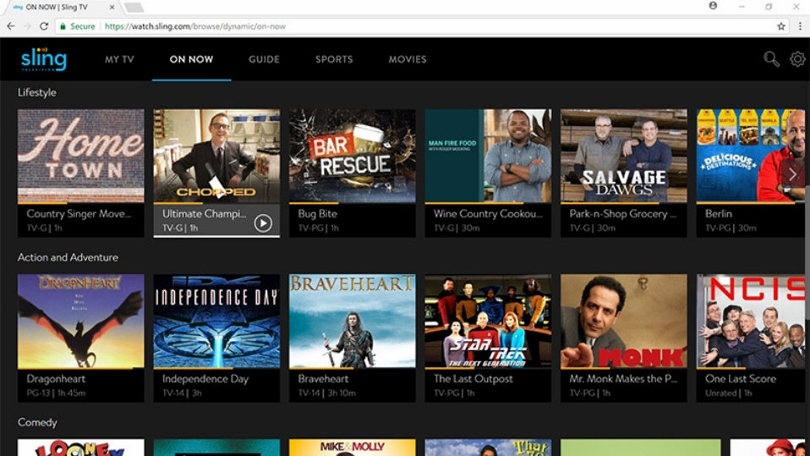
如何在Google Chrome 中直接观看 Sling TV?
Sling TV为 Google 的 Chrome 网络浏览器推出了浏览器内播放器。这意味着您现在可以直接在 Chrome 中观看直播和点播电视,而无需下载应用程序或插件

Chrome新标签页怎么把假搜索框改成真的?
谷歌浏览器是网络上最受欢迎的浏览器。然而,它有一些奇怪的功能,会让用户感到厌烦。其中最烦人的是新的标签页,默认情况下会显示许多快捷方式和一个谷歌搜索框。

如何开启chrome浏览器的开发者模式
本篇文章给大家详细介绍了chrome浏览器打开开发者模式的详细操作方法,有需要的朋友赶紧来看看吧。
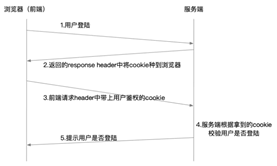
谷歌浏览器反复提醒登录怎么办?<处理方法>
你有没有在使用谷歌浏览器的时候遇到各种问题呢,你知道谷歌浏览器一直提醒需要登录是怎么回事呢?来了解谷歌浏览器反复提醒登录的解决方法,大家可以学习一下。
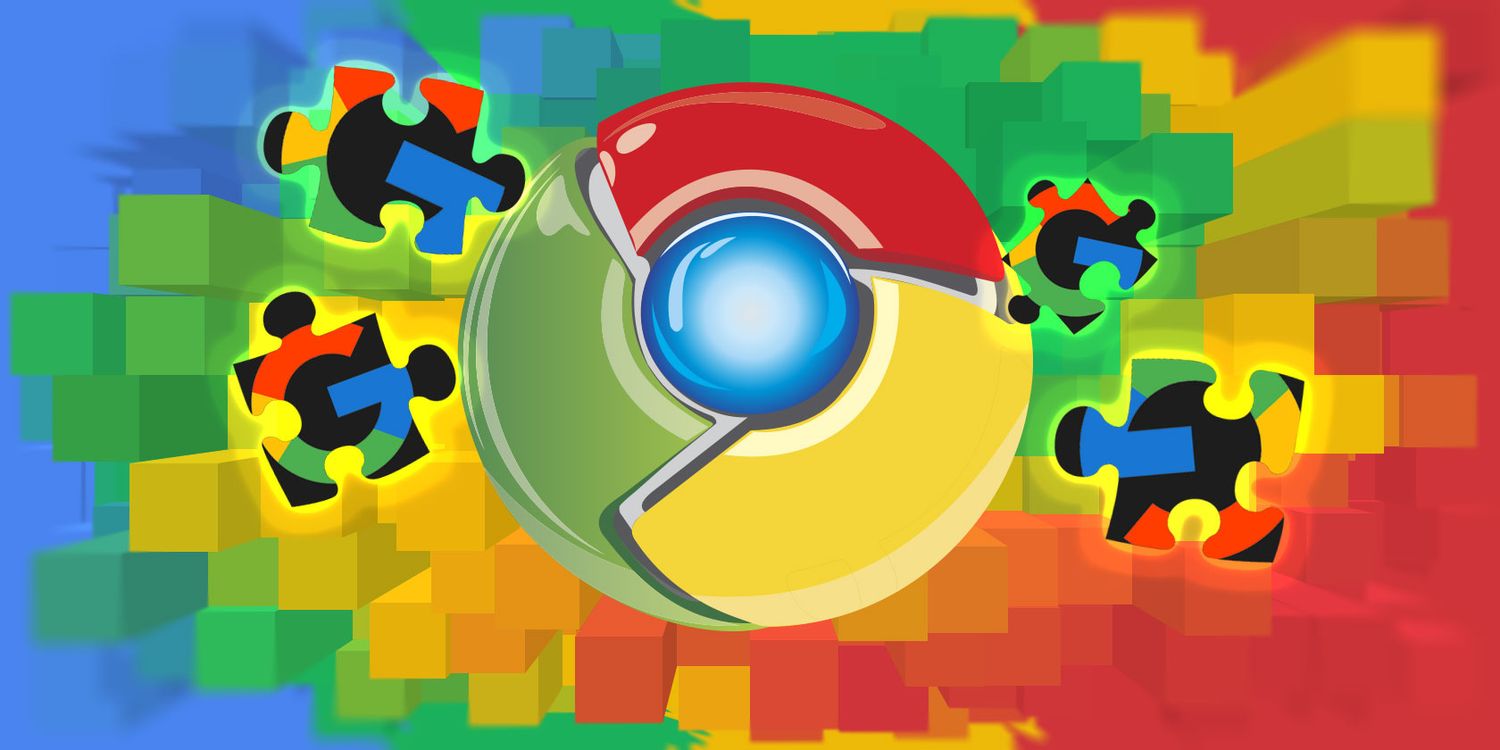
如何为新标签页自定义启用 Chrome 颜色菜单?
在 77 版中,Chrome 做了了许多改进,并提供了一些令人惊叹的功能。其中之一允许您使用特殊的颜色选择器和许多预设来改变浏览器的配色方案。虽然默认情况下没有启用它,但您可以使用标志来激活它。